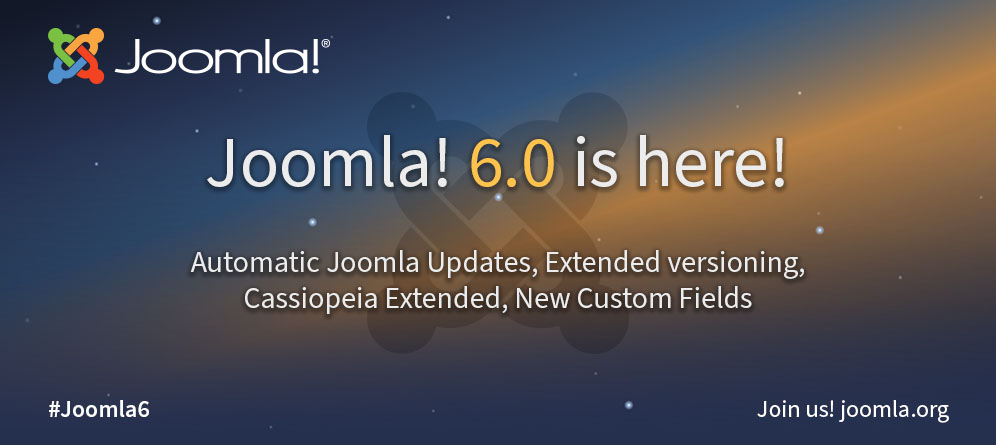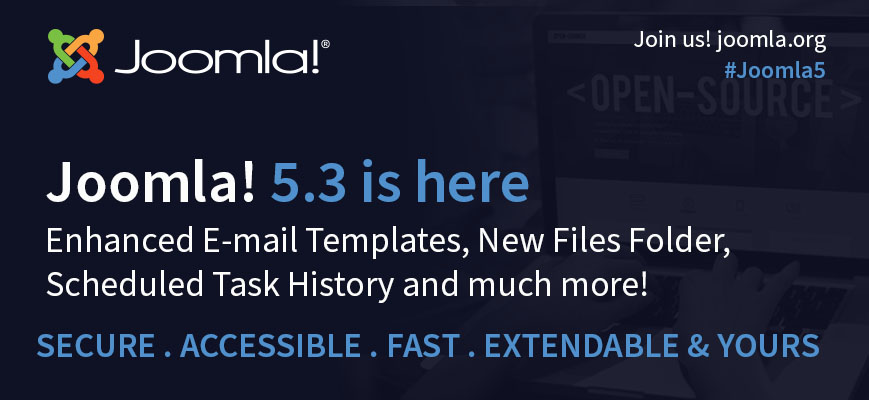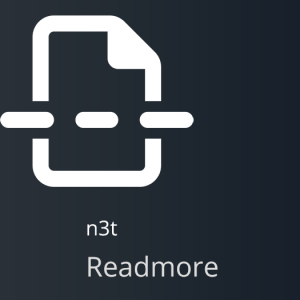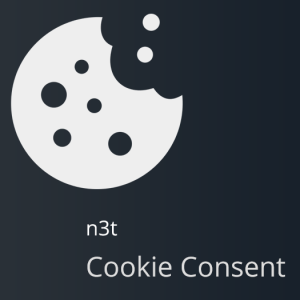Navigace je ve většině případů důležitou součástí webových stránek. Slouží jako rozcestník, který uživatele rychle nasměruje na jednotlivé stránky webu. Čím jasnější, jednodušší a lépe strukturovaná je navigace, tím vyšší je použitelnost webu i uživatelský dojem při procházení vašich stránek.
Vytvoření navigace v Joomla vyžaduje tři kroky:
- Plánování: Jakou navigaci (Nabídku) budete na webu potřebovat a pro jaké skupiny uživatelů
- Implementace: Sestavení navigační struktury v backendu Joomla - Nabídky a položky nabídek
- Zobrazení menu: Přiřazení jednotlivých nabídek za pomocí modulů do pozic v Joomla šabloně
Plánování
Struktura menu musí být jasná a jednoduchá. Uživatel by měl mít přístup na každou stránku webu maximálně na dvě kliknutí. Navigace s hlubokou strukturou patří do minulosti. Než začnete vytvářet webové stránky, měli byste vždy vytvořit koncepci, nezávisle na CMS. Strukturu menu můžete začít plánovat klidně i pomocí tužky a papíru nebo libovolného nástroje, který pro tento účel potřebujete. Po fázi plánování můžete začít s tvorbou nabídek. V prvním kroku budete pracovat v sekci "Nabídky" v backendu Joomla. Ať už pracujete s Joomla 3 nebo Joomla 4 je to stejný princip, i když najdete některé rozdíly v detailech a jiném rozložení obrazovek.
Máte-li novou instalaci, nainstalujte také ukázková data blogu. To usnadní sledování kroků níže.
Implementace - Nabídky
Nabídka je soubor položek menu. Vytvoření nabídky je snadné, napíšete titulek nabídky např. Horní menu a jedinečný název menu v systému, můžete také definovat přístupová práva pro skupiny uživatelů (případně popis nabídky) a to je vše.
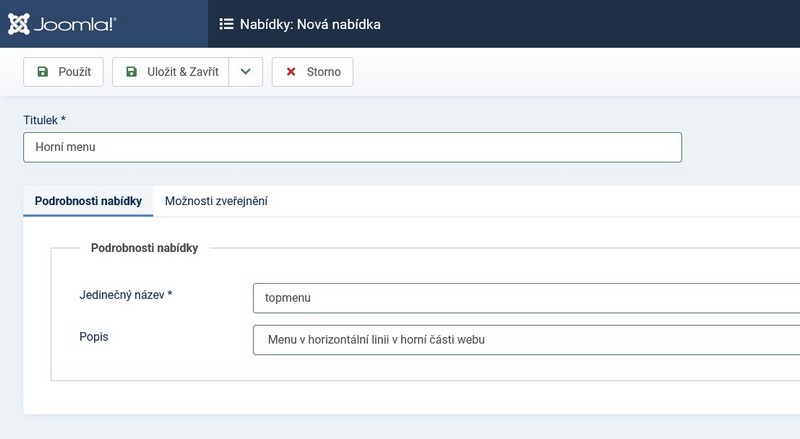
Na webu budete mít pravděpodobně alespoň jednu nabídku, ale (na rozdíl od jiných CMS) můžete mít i více nabídek. Ve třetím kroku, když umístíte nabídky do modulů na webu, můžete rozhodnout, která nabídka se objeví, na které stránce a na které pozici na stránce, a můžete určit, která skupina uživatelů může tuto nabídku vidět.
Položky nabídky
Po definování nabídky je čas vytvořit položky nabídky, tedy odkazy na stránky vašeho webu. Jedna položka nabídky musí otevřít domovskou stránku, je to výchozí položka nabídky. Každá položka nabídky má název a adresu určité stránky na vašem webu, může to být článek, blog, kontakt, přihlašovací formulář atd. V Joomla existuje mnoho různých typů položek nabídky. Pár příkladů? Odkaz může vést na:
- Samostatný článek
- Blog kategorie (více článků z jedné kategorie) v mnoha různých variantách
- Kontaktní formulář nebo seznam kontaktů
- Externí server
- Seznam značek
Po definování typu je potřeba pouze několik dalších kliknutí: Položka nabídky musí být připojena k nabídce a vzhledem k tomu, že se jedná o stromovou strukturu navigace, musí být zadána také nadřazená položka menu. Ve výchozím nastavení je nastavena kořenová položka nabídky. Na obrázku vidíte jednu z nejpoužívanějších položek nabídky, odkaz na jednu stránku s článkem. Zde systém potřebuje specifikaci článku a dává vám možnost rovnou vytvořit článek právě zde v menu. Odkaz bude přidán do první úrovně horního menu a bude viditelný pro každého (Přístup Public).
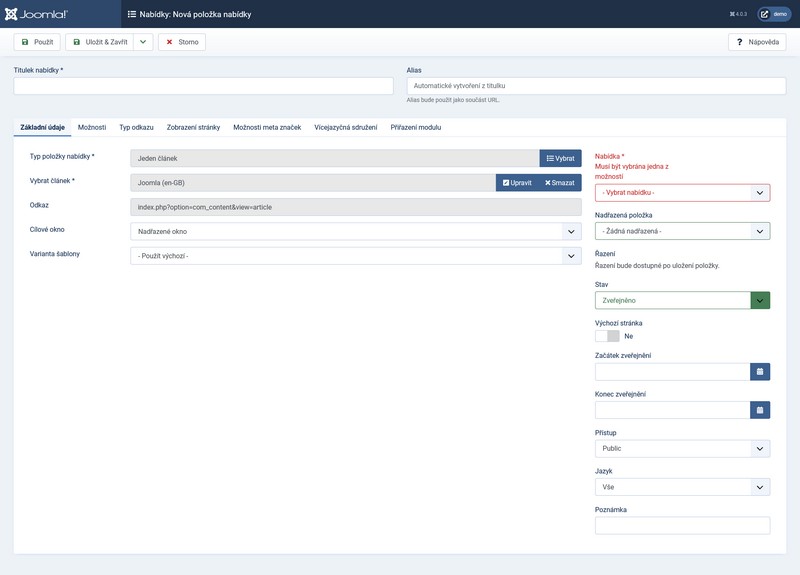
Každou položku nabídky lze definovat individuálně. Každé nastavení v položce nabídky přepíše nastavení cílové stránky.
Existuje mnoho parametrů nastavení, například můžete:
- Dát stránce jiný vzhled za pomoci vlastního stylu šablony
- Zobrazit podrobnosti článku nebo je skrýt, zobrazit nebo skrýt název a odkazy
- Povolit zobrazení stránky pouze registrovaným uživatelům nebo speciální skupině uživatelů
- Přidat obrázek do odkazu nebo použít obrázek jako odkaz v menu.
Tyto parametry jsou předdefinovány systémem Joomla a hlavním nastavením komponent. Nemusíte nic dělat, pokud výchozí nastavení odpovídá vašim potřebám, ale můžete.
Nastavení jsou seskupena do záložek:
- Základní údaje definují cíl vaší položky nabídky
- Možnosti definují vzhled cílové stránky
- Typ odkazu definuje vzhled odkazu v nabídce, tedy jak bude vypadat v menu
- Metadata vám umožní vylepšit odkaz pro vyhledávací roboty (SEO)
- Vícejazyčná sdružení propojí menu položky mezi sebou pro různé jazykové verze stránky
- Přiřazení modulu vás informuje o tom, které moduly na stránce budou zobrazeny, když uživatel klikne na tuto položku nabídky.
Možná chcete změnit samotnou položku nabídky a ukázat v menu obrázek místo textu? Podívejte se na záložku "Typu odkazu". Zde je také možné skrýt položku nabídky, aby nebyla zobrazena v menu.
Zobrazení - Moduly
Nyní si na stránkách zobrazíte vaše menu. Hlavní menu mějte zobrazené vždy na viditelném místě, nabídka v horizontální linii v horní části webu je de facto standard. Nabídky můžete mít i v postranních sloupcích a nebo třeba v zápatí webu. Prvním krokem je vytvoření nového modulu nabídky (v Obsah – Moduly) a jeho umístění do pozice šablony. Klikněte na tlačítko "Nový" vyberte modul s názvem "Nabídka", zadejte název modulu a vyberte nabídku, která má být prezentována v modulu.
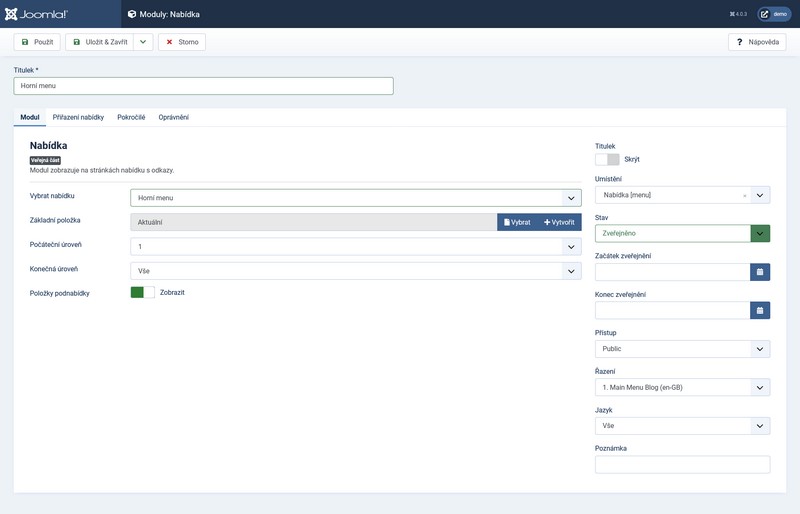
Stejně jako u položek nabídky můžete provést mnoho nastavení:
- Kde (v jaké pozici šablony) má být modul umístěn
- Pro všechny (Public) nebo pro definovanou skupinu uživatelů
- Jedna nebo více úrovní menu
- Na všech stránkách nebo jen na vybraných (viz záložka "Přiřazení nabídky")
- Má to být vertikální nebo horizontální menu, s vlastními přepisy a styly zděděnými z vaší šablony.
Chcete-li nastavit vlastní hodnoty pro modul, přejděte na záložku "Pokročilé" a prozkoumejte možnosti.
Na záložce "Přiřazení položky" je možné definovat, kde se modul s nabídkou zobrazí nebo skryje. Pokud máte například web pro sportovní události, není vhodné menu o fotbalu zobrazit na stránce o hokeji a naopak.
Čím více budete tyto funkce prozkoumávat, tím více pochopíte kouzlo systému Joomla a nespočet možností nastavení menu.
Tak do toho, nainstalujte Joomla 4, zkoumejte a bavte se tvorbou vlastních webových stránek!
Zdroj: joomla.org
Menu a navigace Joomla 4

 Nejnovější příspěvky
Nejnovější příspěvky